如何在网页端实现一个仿微信的聊天窗口
Posted
tags:
篇首语:本文由小常识网(cha138.com)小编为大家整理,主要介绍了如何在网页端实现一个仿微信的聊天窗口相关的知识,希望对你有一定的参考价值。
参考技术A 其实那个二维码就是一个网址,你扫描完,手机就发送了一个http请求,这个GET请求发送一些数据给微信的服务器,微信收到这个请求校验以后就返回到手机,手机上出现一个确认页面,点击以后在服务器完成鉴权,然后在web端更新页面(看样子web有个监听是否完成请求的js?) 参考技术B 不理解仿手机微信吗? 参考技术C 直接搜网页微信
react网页版聊天|仿微信微博web版|react+pc端仿微信实例
一、项目介绍
基于react+react-dom+react-router-dom+redux+react-redux+webpack2.0+nodejs等技术混合开发的仿微信web端聊天室reactWebChat项目,实现了聊天记录右键菜单、发送消息、表情(动图),图片、视频预览,浏览器截图粘贴发送等功能。
二、技术选型
- MVVM框架:react / react-dom
- 状态管理:redux / react-redux
- 页面路由:react-router-dom
- 弹窗插件:wcPop
- 打包工具:webpack 2.0
- 环境配置:node.js + cnpm
- 图片预览:react-photoswipe
- 轮播滑动:swiper
"name": "react-webchat", "version": "0.1.0", "private": true, "dependencies": "react": "^16.8.6", "react-dom": "^16.8.6", "react-redux": "^7.1.0", "react-router-dom": "^5.0.1", "react-scripts": "0.9.x", "redux": "^4.0.1", "redux-thunk": "^2.3.0" , "devDependencies": "jquery": "^2.2.3", "react-custom-scrollbars": "^4.2.1", "react-photoswipe": "^1.3.0", "swiper": "^4.5.0" , "scripts": "start": "set HOST=localhost&& set PORT=3003 && react-scripts start", "build": "react-scripts build", "test": "react-scripts test --env=jsdom", "eject": "react-scripts eject"
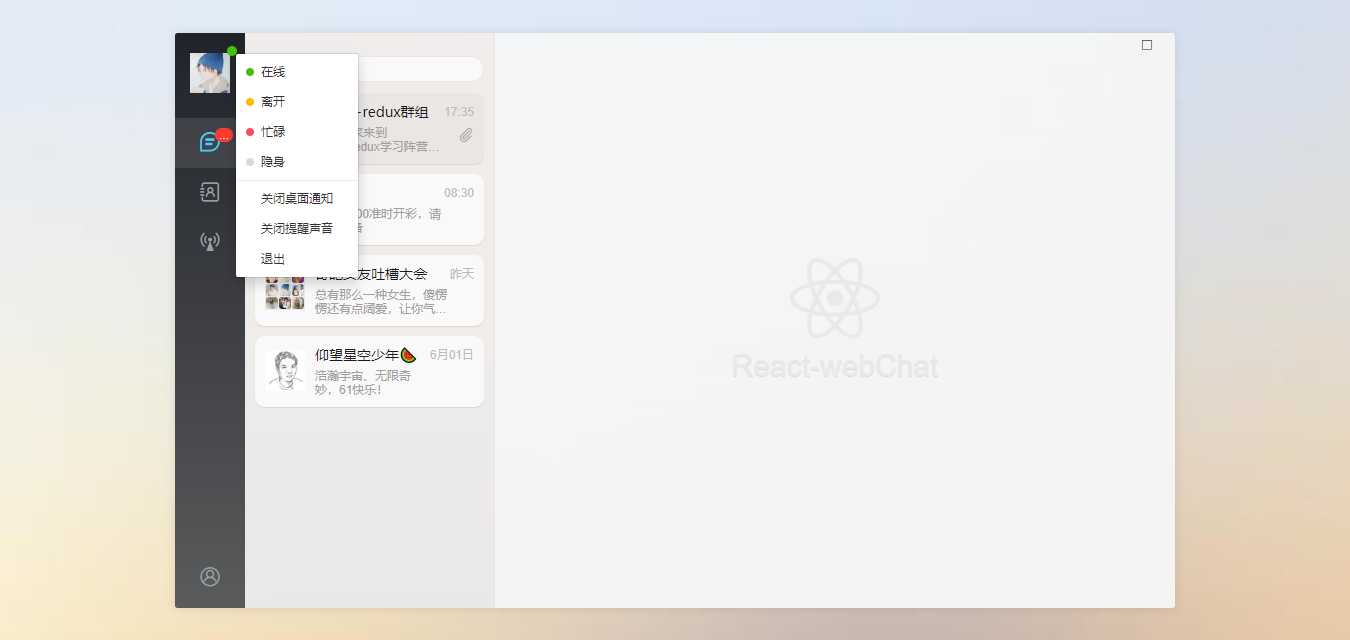
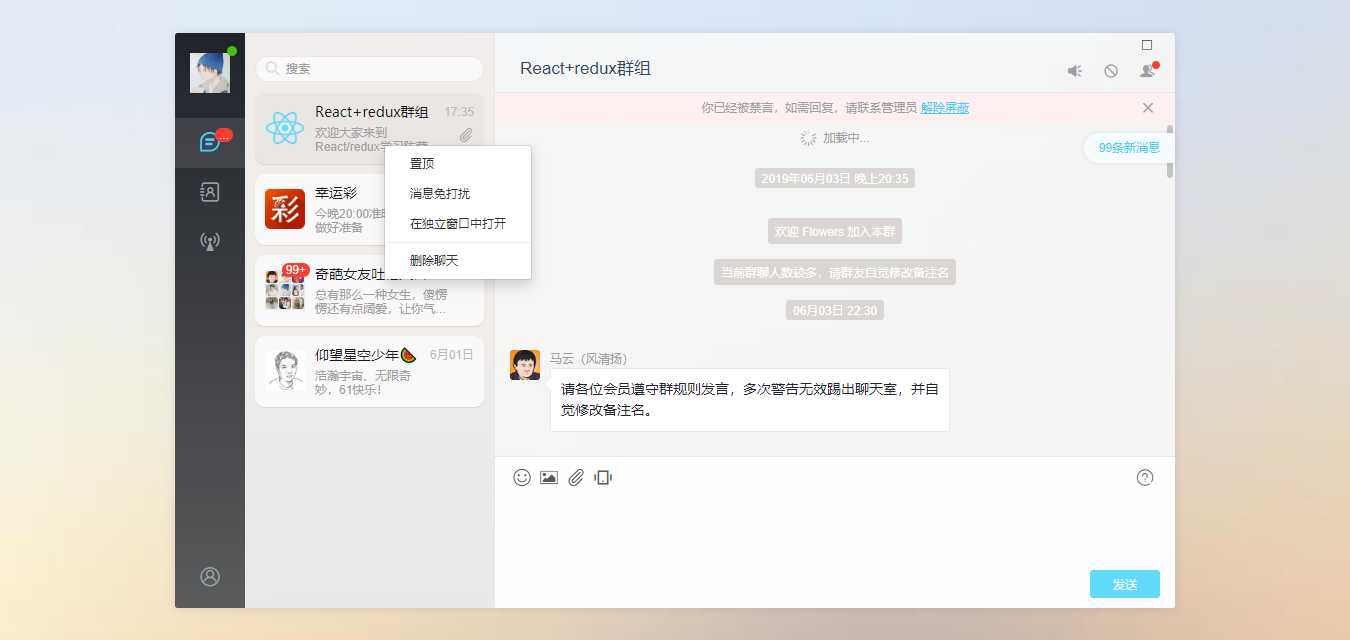
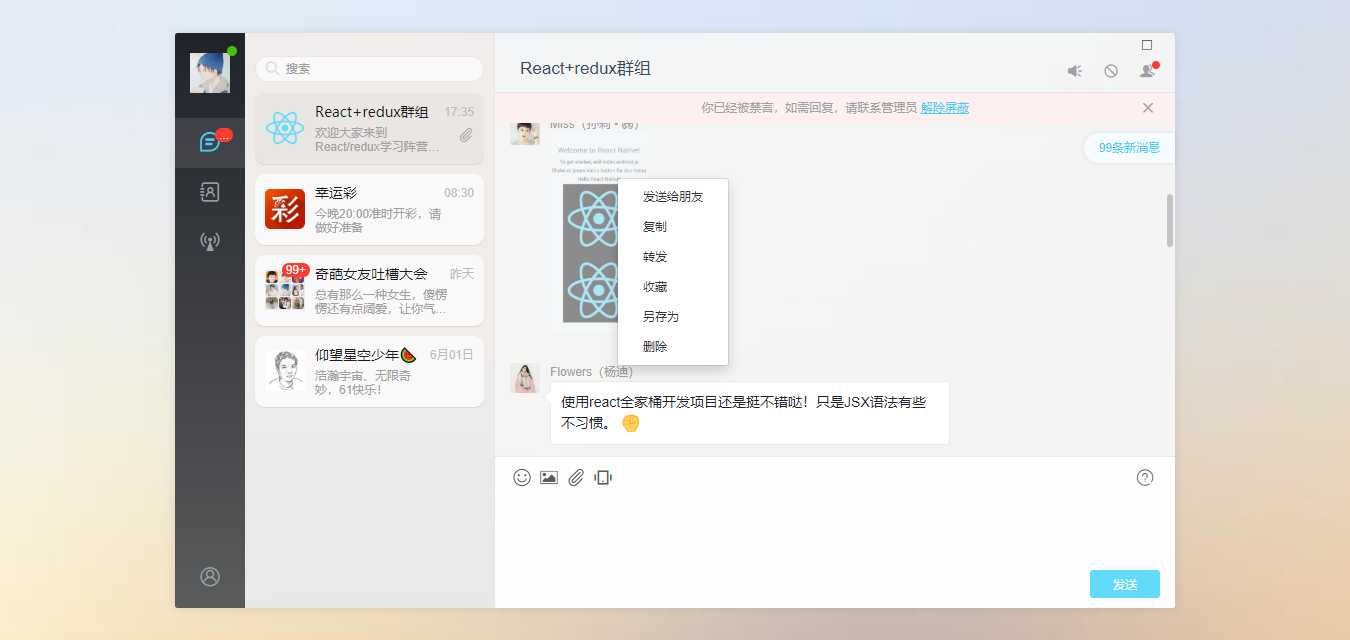
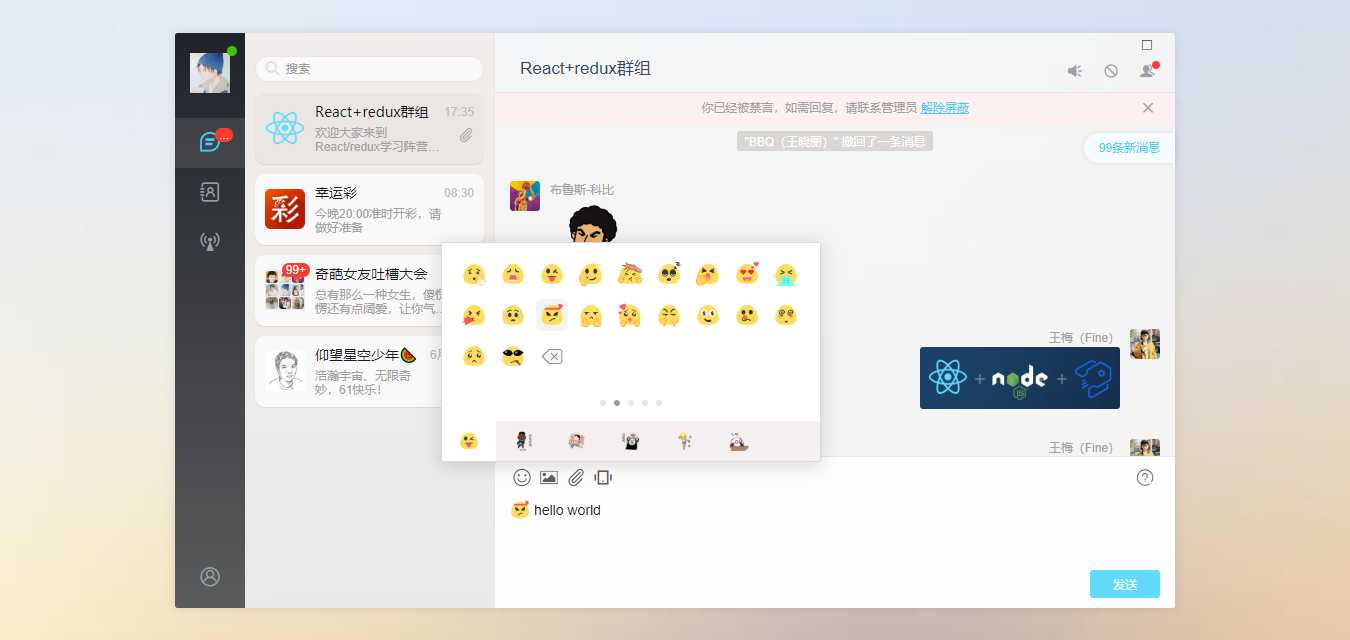
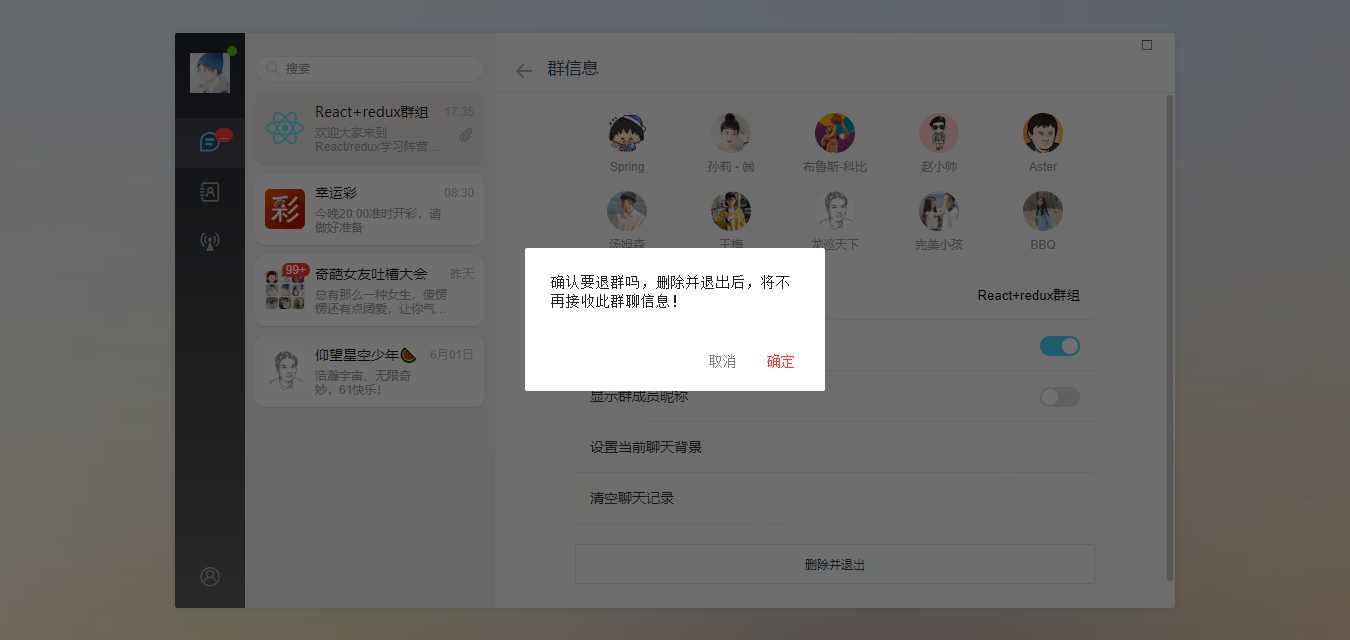
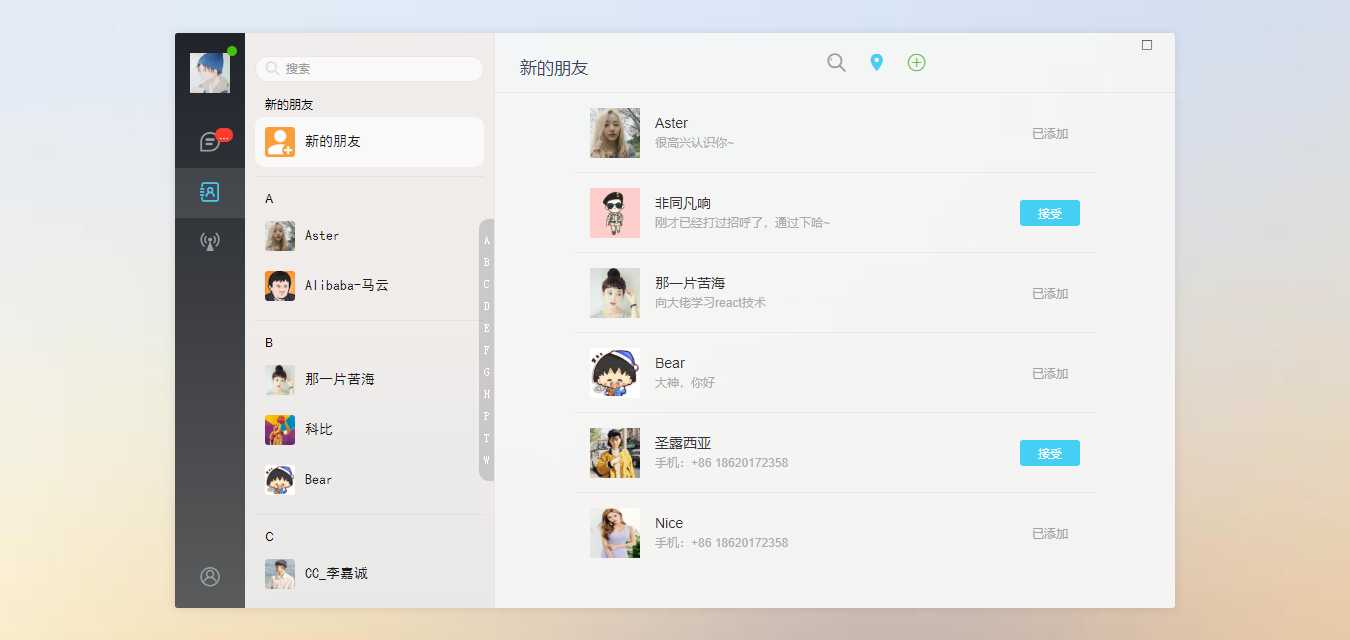
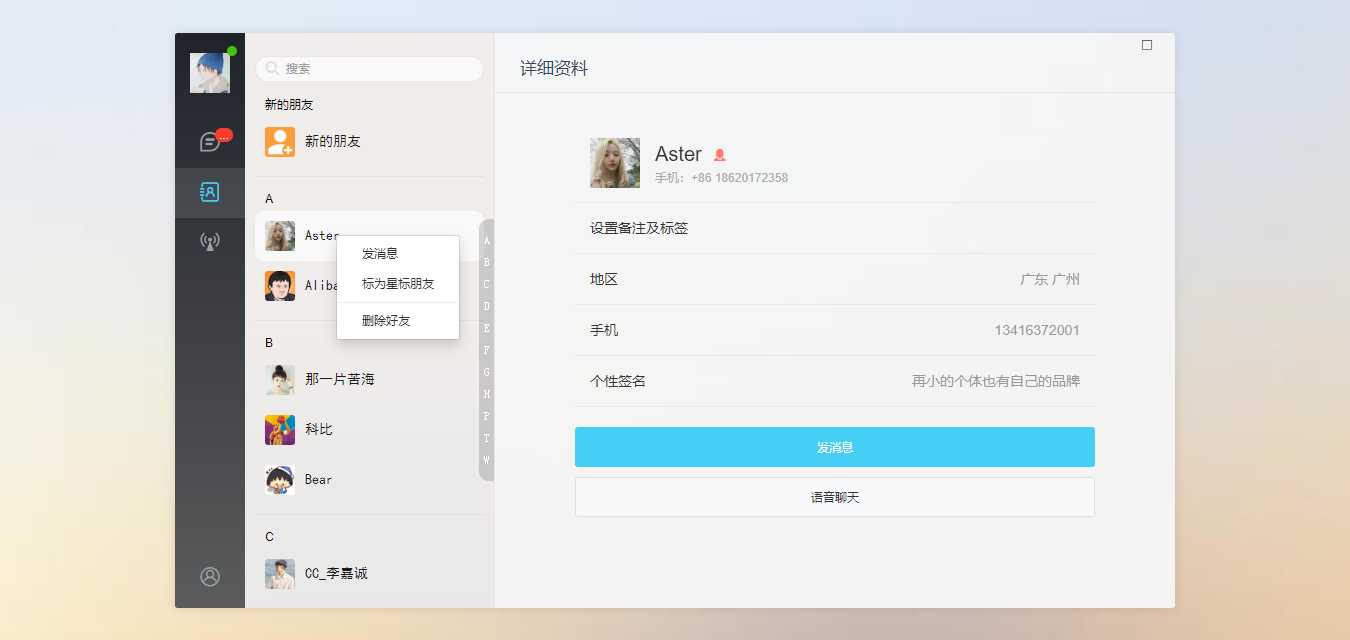
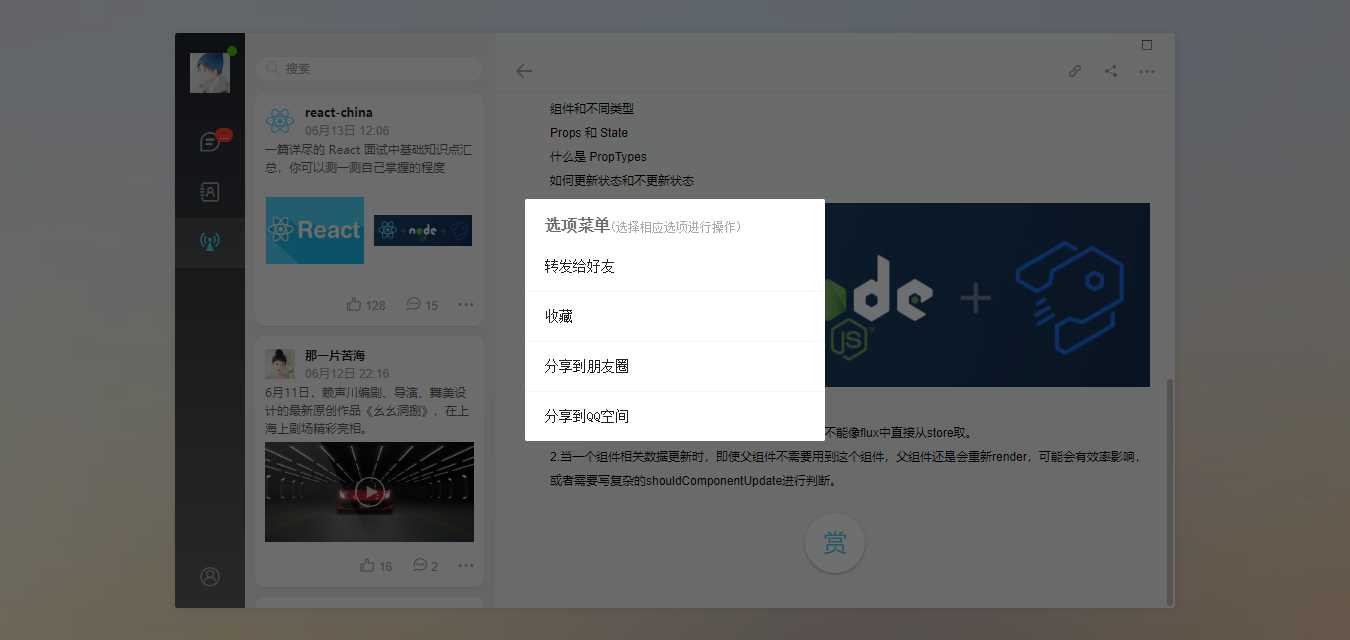
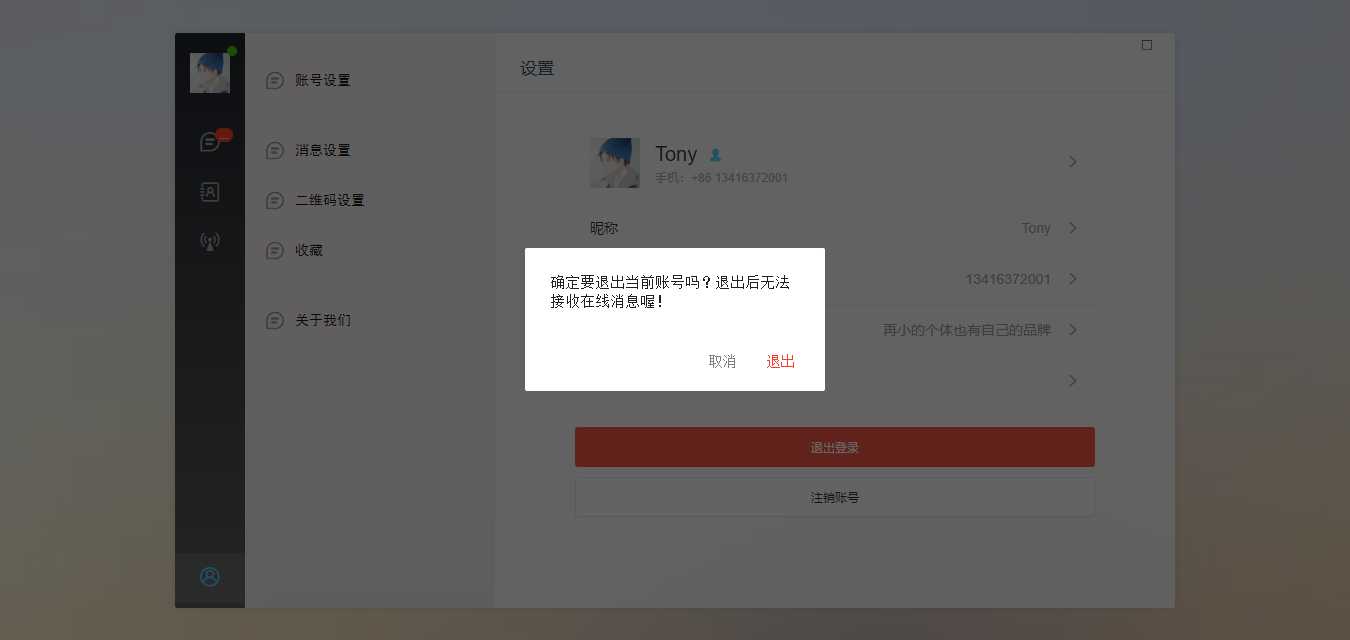
◆ App主页面布局及路由配置:
render() let token = this.props.token return ( <Router> <div className="vChat-wrapper flexbox flex-alignc"> <div className="vChat-panel" /*style= backgroundImage: `url($require("./assets/img/placeholder/vchat__panel-bg02.jpg"))` */ > <div className="vChat-inner flexbox"> /* //顶部(最大、最小、关闭) */ <Switch> <WinBar /> </Switch> /* //侧边栏 */ <Switch> <SideBar /> </Switch> /* //主页面 */ <div className="flex1 flexbox"> /* 路由容器 */ <Switch> routers.map((item, index) => return <Route key=index path=item.path exact render=props => ( !item.meta || !item.meta.requireAuth ? (<item.component ...props />) : ( token ? <item.component ...props /> : <Redirect to=pathname: ‘/login‘, state: from: props.location /> ) ) /> ) /* 初始化页面跳转 */ <Redirect push to="/index" /> </Switch> </div> </div> </div> </div> </Router> );
◆ react+react-redux配合状态管理:
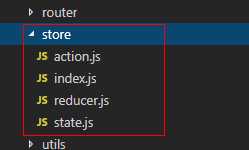
import combineReducers from ‘redux‘ import defaultState from ‘./state.js‘ function auth(state = defaultState, action) // 不同的action处理不同的逻辑 switch (action.type) case ‘SET_TOKEN‘: return ...state, token: action.data case ‘SET_USER‘: return ...state, user: action.data case ‘SET_LOGOUT‘: return user: null, token: null default: return ...state
◆ react页面路由配置:
/* * @desc 页面地址路由js */ // 引入页面组件 import Login from ‘../views/auth/login‘ import Register from ‘../views/auth/register‘ import Index from ‘../views/index‘ import Contact from ‘../views/contact‘ import Uinfo from ‘../views/contact/uinfo‘ import NewFriend from ‘../views/contact/new-friends‘ import Ucenter from ‘../views/ucenter‘ import News from ‘../views/news‘ import NewsDetail from ‘../views/news/detail‘; export default [ path: ‘/login‘, name: ‘Login‘, component: Login, meta: hideSideBar: true , , path: ‘/register‘, name: ‘Register‘, component: Register, meta: hideSideBar: true , , path: ‘/index‘, name: ‘App‘, component: Index, meta: requireAuth: true , , path: ‘/contact‘, name: ‘Contact‘, component: Contact, meta: requireAuth: true , , path: ‘/contact/uinfo‘, name: ‘Uinfo‘, component: Uinfo, , path: ‘/contact/new-friends‘, name: ‘NewFriend‘, component: NewFriend, meta: requireAuth: true , , path: ‘/news‘, name: ‘News‘, component: News, , path: ‘/news/detail‘, name: ‘NewsDetail‘, component: NewsDetail, , path: ‘/ucenter‘, name: ‘Ucenter‘, component: Ucenter, meta: requireAuth: true , , // ... ]
import React, Component from ‘react‘; import Link from ‘react-router-dom‘; import connect from ‘react-redux‘ import $ from ‘jquery‘ // 引入wcPop弹窗插件 import wcPop from ‘../../assets/js/wcPop/wcPop‘ // 引入自定义滚动条 import Scrollbars from ‘react-custom-scrollbars‘ // 引入swiper import Swiper from ‘swiper‘ import ‘swiper/dist/css/swiper.css‘ // 引入图片预览组件react-photoswipe import PhotoSwipe from ‘react-photoswipe‘ import ‘react-photoswipe/lib/photoswipe.css‘ // 导入消息记录列表 import RecordList from ‘../../components/recordList‘
// >>> 【编辑器+表情处理模块】------------------------------------------ // ...处理编辑器信息 function surrounds() setTimeout(function () //chrome var sel = window.getSelection(); var anchorNode = sel.anchorNode; if (!anchorNode) return; if (sel.anchorNode === $(".J__wcEditor")[0] || (sel.anchorNode.nodeType === 3 && sel.anchorNode.parentNode === $(".J__wcEditor")[0])) var range = sel.getRangeAt(0); var p = document.createElement("p"); range.surroundContents(p); range.selectNodeContents(p); range.insertNode(document.createElement("br")); //chrome sel.collapse(p, 0); (function clearBr() var elems = [].slice.call($(".J__wcEditor")[0].children); for (var i = 0, len = elems.length; i < len; i++) var el = elems[i]; if (el.tagName.toLowerCase() == "br") $(".J__wcEditor")[0].removeChild(el); elems.length = 0; )(); , 10); // 定义最后光标位置 var _lastRange = null, _sel = window.getSelection && window.getSelection(); var _rng = getRange: function () if (_sel && _sel.rangeCount > 0) return _sel.getRangeAt(0); , addRange: function () if (_lastRange) _sel.removeAllRanges(); _sel.addRange(_lastRange); // 格式化编辑器包含标签 $("body").on("click", ".J__wcEditor", function() $(".wc__choose-panel").hide(); _lastRange = _rng.getRange(); ); $("body").on("focus", ".J__wcEditor", function() surrounds(); _lastRange = _rng.getRange(); ); $("body").on("input", ".J__wcEditor", function() surrounds(); _lastRange = _rng.getRange(); );

以上是关于如何在网页端实现一个仿微信的聊天窗口的主要内容,如果未能解决你的问题,请参考以下文章